Apple Musicで洋楽をライブラリに追加したとき、おそらく誰もが一度は感じる不満がこれ。
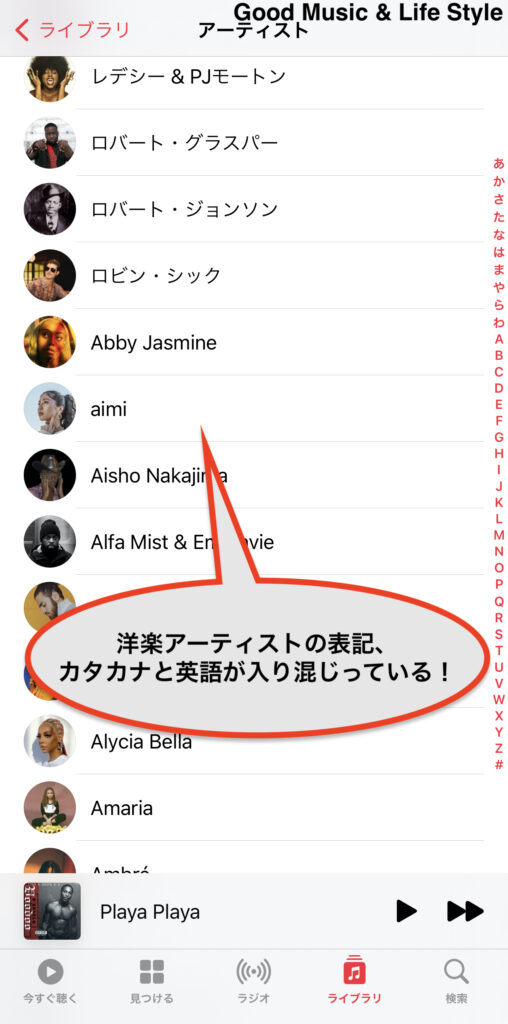

洋楽の表記、カタカナと英語が入り混じってるのどうにかならないの?
いやこれ、本当どうにかして欲しいですよね。
フィーチャリングなどの連名表記とか特にひどい。一人は英語なのに、もう一人はカタカナになっていたりするし。洋楽好きとしては許しがたい事態です。
そこで今回は、Apple Music内の洋楽の表記を英語に統一する方法をご紹介いたします。
実際に試してみて、表記がすべて英語に変わったことを確認していますが、一部注意点ありです。デメリットについても詳しくお伝えしていきますので、Apple Musicの洋楽の表記でお悩みの方はぜひ最後までお付き合いください。
表記変更における注意事項
具体的な方法をお伝えする前に、先に注意点からお伝えしておきます。
まず、今回ご紹介する方法は、ご使用のiPhoneの使用言語を英語にするというものです。
これにより、以下のような弊害を実際に確認しています。
・邦楽アーティストが英語表記になる
ローマ字になったり、英語翻訳されていたり、あるいはその混合だったり。そのまま日本語表記のままのケースもあります。
・ダウンロードした楽曲が消える
英語表記に変えたら、ダウンロード履歴はゴッソリ消えて無くなりました。再度ダウンロードし直す必要があります。なお、ライブラリやプレイリストは保存されたままです。
・一部のアプリケーションが英語表記になる
これけっこう困ります。Apple MusicやApp Storeなどのアプリケーション内の表記が英語になります。個人的に一番困ったのはGoogleマップです。英語に変わるだけで一気に使いづらくなる。びっくりしました。
・使用言語を日本語に戻した後に保存した洋楽はカタカナ表記
最後に使用言語を日本語に戻す対応もご紹介していますが、その場合、日本語に戻した後にライブラリに保存した洋楽はこれまでと同様、カタカナ表記のものがあります。
これらにご納得いただけた方は、事項からの表記変更の手順に進んでください。
洋楽のカタカナ表記を英語表記にする方法
iPhone設定で使用言語を英語にする
まずは、iPhoneの設定から使用言語を英語に変えます。
以下の通り進んでください。
設定 >> 一般 >> 言語と地域
初めて英語表記に変更する方は、言語と地域の項目の中から、『ほかの言語…』をタップしましょう。世界各国の言語が表示されますので、その中からEnglishを選択します。
画面下部にて言語変更について確認を求められますので、『英語に変更』をタップしましょう。
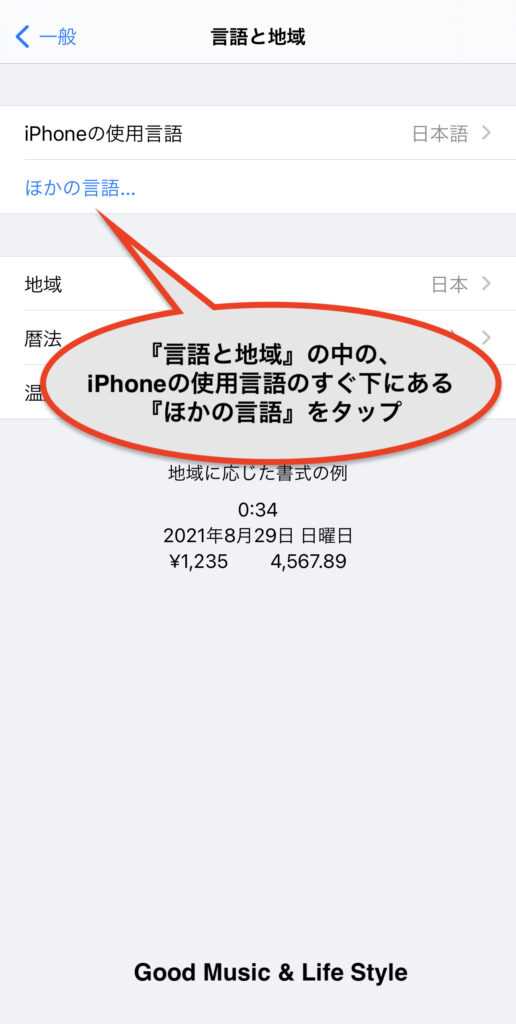
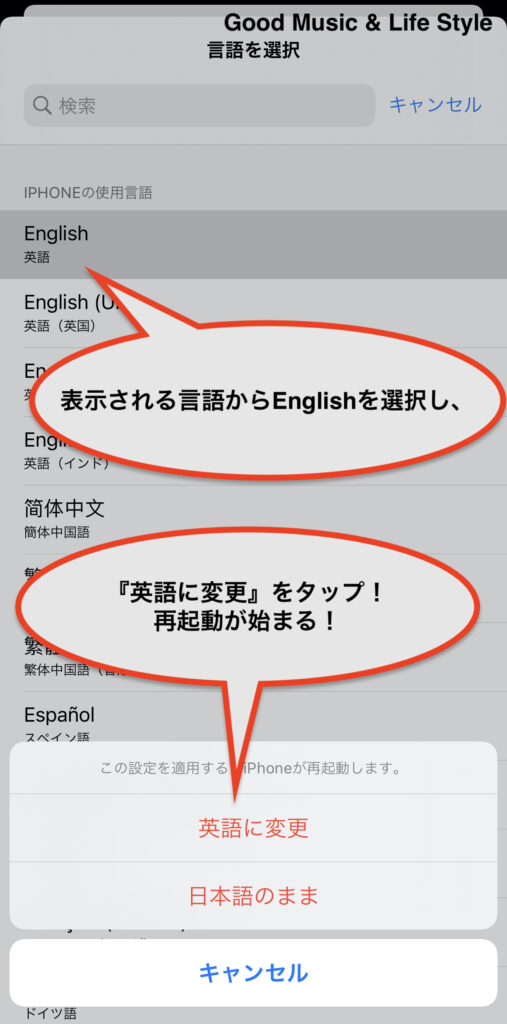
これでご使用のiPhoneの基本言語が英語となりました。
App Storeで一度IDをログアウトし、再度ログインする
続いて、設定言語の変更をApp Storeに反映させます。
手順も簡単で、App Store上で一度Apple IDをサインアウトさせ、再度サインインするだけです。
App Storeを起動したら、画面右上の人型のボタンをタップして、アカウント情報を表示します。
表示されたら最下部までスクロールし、Sign Outをタップ。
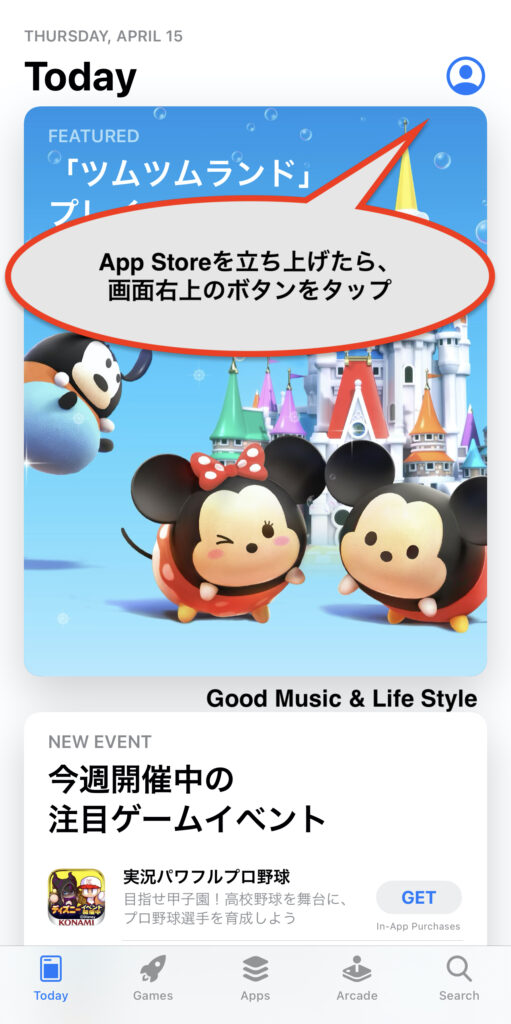
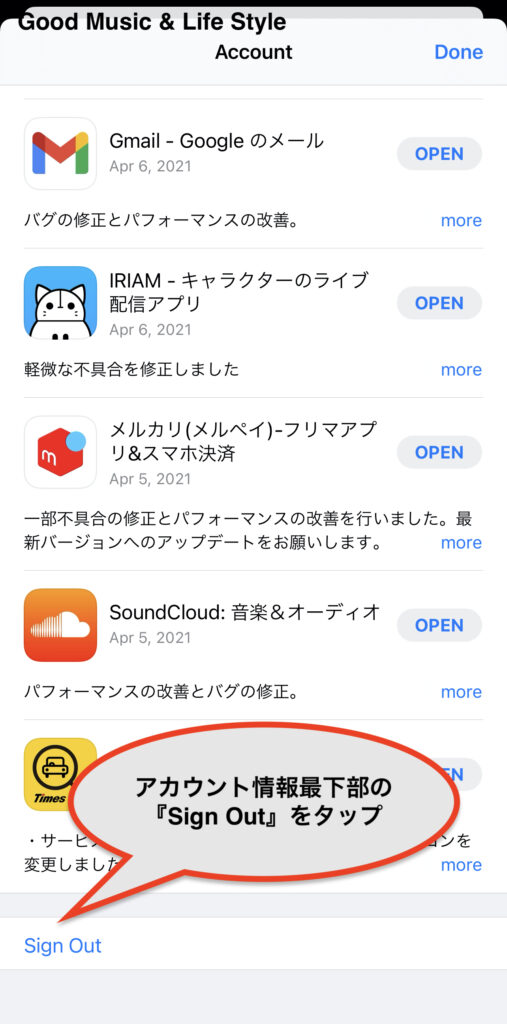
サインアウトはすぐに完了します。
次はそのまま一番上までスクロールし、Apple IDでサインインしましょう。
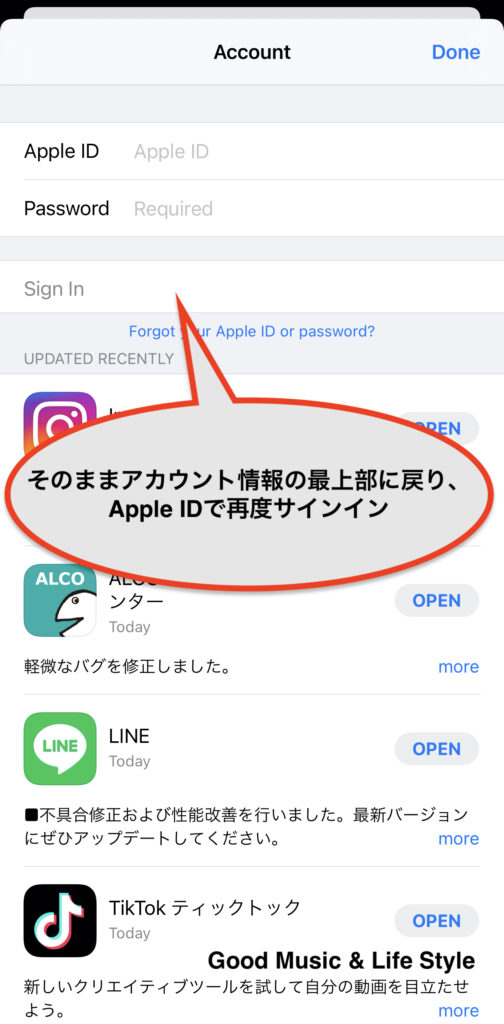
サインイン後にApple Musicを起動すると、言語データがロードされていくはずです。洋楽のアーティスト名や楽曲名が英語表記になっていれば成功。
この時点でダウンロードしたすべての楽曲がストレージから消えてしまいます。必要に応じて再ダウンロードしてください。
【任意】言語設定を日本語に戻す
ひとまずこれで目的は果たされておりますが、iPhoneの言語は英語のままです。
この機会に英語の勉強をしようと思っているのであれば今回の解説はここで終了ですが、使用言語を日本語に戻したい場合はもう一手間かけておきましょう
なお、日本語に直すと、Apple Musicの検索で出てくるのアーティストページもカタカナ表記になってしまいます。(ライブラリ内は英語のまま)
つまり、以後ライブラリに追加したい洋楽があった場合は、カタカナ表記で追加されてしまうということです。この点だけご注意を。
実際の手順ですが、以下の通りに進めていきます。
Settings(設定) > General(一般) > Language & Region(言語と地域)
言語と地域のなかに、『PREFERRED LANGUAGE ORDER(使用する言語の優先順序)』という項目があります。
上から順番に言語が優先されていきますから、日本語を優先したいのであれば、日本語が上に来るように入れ替えればOKです。
入れ替えは、言語の横の三本線マークを長押ししながら任意の位置まで移動させることで可能です。
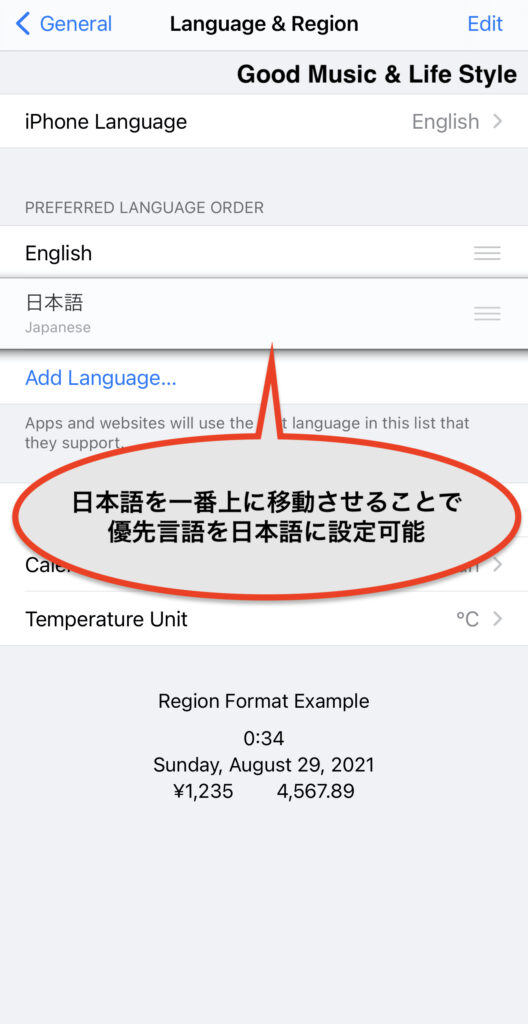
【終わりに】洋楽がとにかく好きな方にはおすすめ!
邦楽の表記を犠牲にして洋楽の表記を優先する方法なので、洋楽が何よりも好きな方にはおすすめです。
邦楽も同じくらい好きな方にとっては、あまり納得できない方法でしょう。もとよりApple Musicはデベロッパーがアメリカに本社を置いているAppleですから、日本のアプリケーションにおいて洋楽アーティストの表記を統一するのはけっこう難しいんだと思います。
今回ご紹介した方法で、ひとまず洋楽の表記の体裁は完璧に整いますので、よければ一度お試しください。
なお、すべての表記を元に戻したい場合は、iPhoneの基本言語を日本語にしたままApp Storeからサインアウト、再度サインインが必要です。その後にApple Musicを立ち上げれば元に戻せます。
一度英語表記統一してみて、しっくりこなければ元に戻すというのもアリです。
今後もApple Music関連の情報発信に力を入れていきますので、更新をお楽しみに!
それでは今回はこの辺で!
また次回の更新でお会いしましょう!




